Tutorial de macros do Excel ou VBA para iniciantes (com imagens)
Este post/tutorial introdutório é para iniciantes que desejam aprender o básico de macros do Excel!
BAntes de começar com macros do Excel, apenas duas linhas sobre macros e VBA.
O que é uma macro?
– Uma macro é uma série de comandos e funções VBA para executar uma tarefa.
O que é VBA?
– VBA (Visual Basic for Applications) é uma linguagem de programação usada pelos aplicativos Microsoft Office (MS Excel, Word, Power Point, Access etc).
Um macro do excel é um conjunto de comandos e funções VBA que automatiza as tarefas que você executa no Excel.
Conjunto de instruções VBA = Macro = Tarefa automatizada
A melhor parte é você não precisa saber nada sobre VB ou VBA para automatizar uma tarefa que você executa no Excel ou para criar macros do Excel.
É tão simples quanto usar um gravador de voz no seu celular.
Clique em começar + registro a tarefa + clique em parar = está feito! Sua macro está criada!
Por que não tente criar seu primeiro Macro do Excel?
Vamos criar uma macro que preencha a cor verde nas células do Excel. Siga as etapas abaixo.
Etapas para criar sua primeira macro:
Passo 1: Abra um novo Excel e vá para o Desenvolvedor aba então clique em Gravar macro da seção Código.
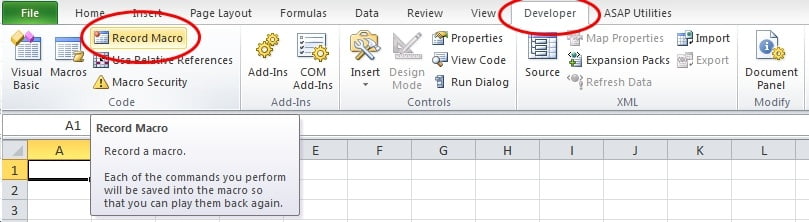 Pin
Pin
Passo 2: Assim que você clicar em Gravar Macro, uma janela pop-up aparecerá solicitando o seguinte:
Nome da macro: GoGreen (Vamos nomear nossa macro como GoGreen; lembre-se de não usar caracteres especiais ou espaço.)
Tecla de atalho: Por enquanto vamos deixar em branco.
Armazenar macro em: oferece três opções para salvar a macro; carteira de trabalho atual, Pessoal
Pasta de trabalho macro ou em nova pasta de trabalho. Vamos selecionar a pasta de trabalho atual, ou seja.'Esse Pasta de trabalho'
Descrição: Minha primeira macro para preencher a cor verde nas células. (Uma pequena descrição sobre o
macro que você está criando.)
Após preencher os dados clique OK.
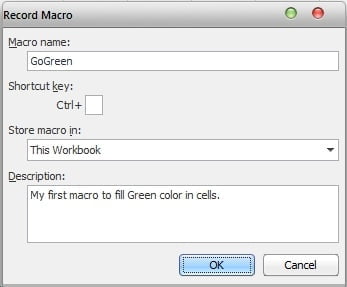 Pin
Pin
Assim que você clicar OK, o ícone de Gravar Macro se transforma em um botão azul e o mesmo fica visível na parte inferior da tela e indica que a macro iniciou a gravação; significa que a partir de agora tudo o que você fizer no Excel será registrado. Este botão azul é nosso Começar e Parar botão.(Ainda podemos começar a gravar a macro diretamente clicando neste botão em vez de ir para a guia Desenvolvedor e depois Gravar Macro.)

Etapa 3: Vá para Lar guia e clique em Cor de preenchimento e na lista de cores exibida clique em Verde.
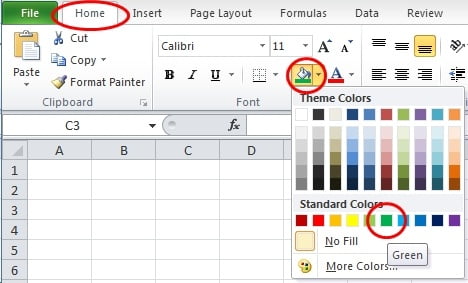 Pin
Pin
Passo 4: Clique em Parar botão (o botão azul mencionado acima) para interromper a gravação da macro.
Agora que você gravou sua primeira macro e pode executá-la clicando na guia Desenvolvedor – Macros- Executar OU Alt + F8 – Executar. Mas espere um minuto, vamos torná-lo um pouco mais bonito e conveniente de usar.
Vá para Inserir – Formas e clique em qualquer forma que desejar (selecionei Retângulo). Agora seu cursor assume a forma '+', o que significa que você pode desenhe um retângulo em qualquer parte do seu Excel.
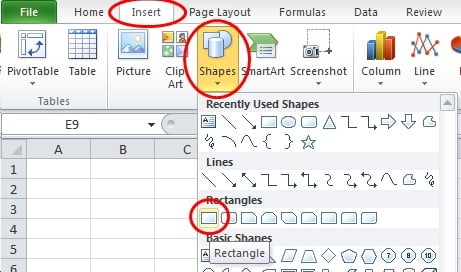 Pin
Pin
Depois de desenhar um retângulo, clique com o botão direito nele e clique em Editar texto e nomeie sua forma como GoGreen. Ae mais uma vez clique com o botão direito na forma e depois clique em Atribuir macro..na lista suspensa.
 Pin
Pin
Depois de clicar em Atribuir Macro, uma janela pop-up aparece e selecione GoGreen no campo de nome da Macro e clique em OK.
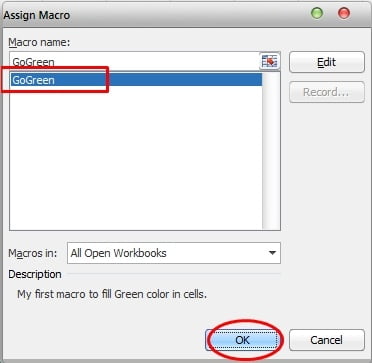 Pin
Pin
Você criou com sucesso sua primeira macro e atribuiu um botão para executá-la. Comece a preencher a cor verde clicando no botão GoGreen.
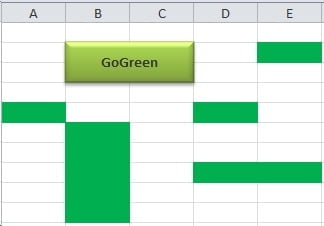 Pin
Pin
Agora que temos que aprender como funciona essa macro. Aprenderemos isso nos próximos capítulos. Antes disso, dois trabalhos caseiros rápidos:
1. Abra o editor VBA e tente explorar/entender as codificações da macro GoGreen por conta própria. (Guia Desenvolvedor – Macros – GoGreen – Editar)
2. Grave outra macro no NoFill de toda a planilha e atribua essa macro a uma forma diferente e nomeie-a como Limpar tudo. Para que você possa continuar brincando com sua macro; Um para preencher a cor e outro para limpar a cor.
Você pode baixar meu GoGreen Macro Workbook gratuito no link abaixo.
Baixe a apostila de macro grátis
Automatize tarefas complexas com Microsoft Excel VBA e macros do Excel (projetos do mundo real incluídos). Obtenha mais. Economizar tempo.
Será um investimento que vale a pena! E Agora mesmo você pode se registrar em até 80% desligado
(Somente quando você clica e entra aqui ⇊)
Desbloquear Excel VBA e macros do Excel





Respostas de 13
Você se importa se eu citar alguns de seus artigos, desde que forneça crédito e fontes para sua página da web? Meu site está exatamente na mesma área de interesse que o seu e meus usuários certamente se beneficiariam com muitas das informações que você fornece aqui. Por favor, deixe-me saber se está tudo bem para você. Muito obrigado!
Ótima postagem, acredito que os proprietários de sites deveriam aprender muito com este weblog, seu usuário é genial. “Frisbeetarianismo é a crença de que quando você morre, sua alma sobe ao telhado e fica presa.” por George Carlin.
Quero apenas comentar algumas coisas gerais. O design do site é perfeito, o material do assunto é realmente excelente: D.
Gosto muito deste site, muitas informações excelentes.
Achei seu pequeno artigo bastante interessante, sem dúvida. Eu realmente experimentei lê-lo e você também fez alguns pontos muito bons. Vou marcar esta página da web para ver o potencial! Excelente artigo curto.
Achei seu artigo bastante intrigante, na verdade. Eu realmente adorei examiná-lo e você simplesmente destacou alguns pontos importantes. Vou adicionar este site aos favoritos a longo prazo! Muito bom texto.
obrigado!
Quero simplesmente mencionar que sou muito novo em blogs e gostei muito da sua página. Provavelmente quero marcar sua postagem no blog. Você definitivamente vem com um conteúdo de artigo fabuloso. Agradeço por revelar o seu blog.
Claro Darla e obrigado pelo seu comentário inspirador!!
Excelente postagem em Introdução às Macros do Excel. Eu estava verificando constantemente este blog e estou impressionado! Informações extremamente úteis, especialmente a última parte 🙂 Eu me interesso muito por essas informações. Eu estava procurando por essas informações há muito tempo. Obrigado e boa sorte.
Como novato, estou sempre navegando online em busca de artigos que possam me beneficiar. Obrigado
Seja muito bem vinda Samira!! e você sempre pode me pedir artigos sobre temas que gostaria de conhecer/aprender.
Obrigado
Anson